为什么我的thinkpad插上电源不充电 联想笔记本开机插上电源未充电的解决方法
最近有不少人反映他们的ThinkPad笔记本插上电源却无法充电的问题,这给他们的使用带来了困扰,在日常使用中笔记本电脑的充电问题一直是一个比较头疼的事情,尤其是当我们需要长时间使用电脑时,不能及时充电会影响到我们的工作和生活。所以了解和解决ThinkPad插上电源不充电的问题显得尤为重要。接下来我们就来探讨一下这个问题的解决方法。
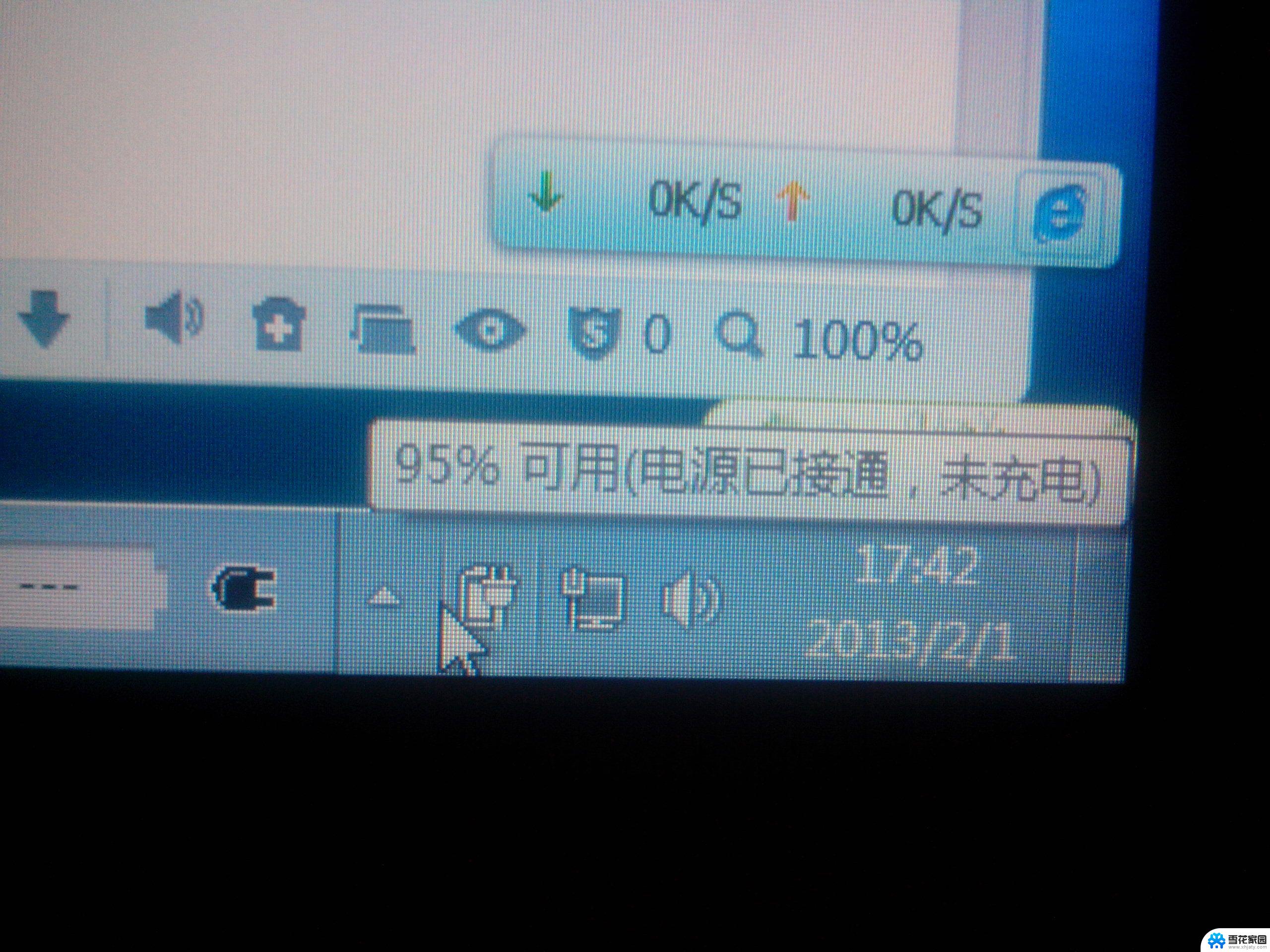
原因分析:
出现这样的原因有可能是长时间没有充电,导致电池的内部电量耗完后亏电严重.只是电脑充电的保护,不让过充而已,只要设置一下电池选项一般就可以解决问题了。
方法/步骤
1.右击任务栏“电源”图标,从弹出的右键菜单中选择“电源选项”项进入电源详细设置界面。
2.当然,如果任务栏右下角没有“电源”图标,我们可以通过“控制面板”进入。右击“Windows开始菜单”,从弹出的右键菜单中选择“控制面板”项。
3.当打开“控制面板”界面后,右击的“电源选项”按钮,即可打开“电源选项界面,在此就可以进行详细的设置啦。
4.从打开的“电源设置”界面中,点击“电源指示器上显示的计划”栏目中,对应项右侧的“更改计划设置”按钮。
5.此时将打开“更改计划”界面,点击左下角的“更改高级电源设置”按钮。
6.从打开的“电源选项”窗口中,切换到“Lenovo电源管理”选项卡,点击“启动联想电源管理软件”按钮。
7.当打开“Energy Management”界面,在“电源”选项卡界面,勾选“最长续航时间”选项。
8.接着在“电源”选项卡界面,点击“电池信息”按钮,此时就可以查看到当前电池的“充电状态”为“充电中”。
9.点击任务栏右下角的“电源”图标,此时将打开“电源信息”界面。从中就可以查看到当前电池的状态为“电源已接通,正在充电”。
解决方法:
1、关机,拔下电源,拔出电池,再插上电源,然后开机;
2、再关机,拔下电源,再装上电池,插上电源,这时候应该就会看到电池显示灯亮,表示可以正常充电;
3、接着开机,应该就会显示电源已接通,正充电。
4、再不行的话就右击电源选项,然后点击更改高级电源设置.然后将使用电池选择为“是”,点击确定退出应该就可以了。
以上就是为什么我的thinkpad插上电源不充电的全部内容,有需要的用户就可以根据小编的步骤进行操作了,希望能够对大家有所帮助。
为什么我的thinkpad插上电源不充电 联想笔记本开机插上电源未充电的解决方法相关教程
-
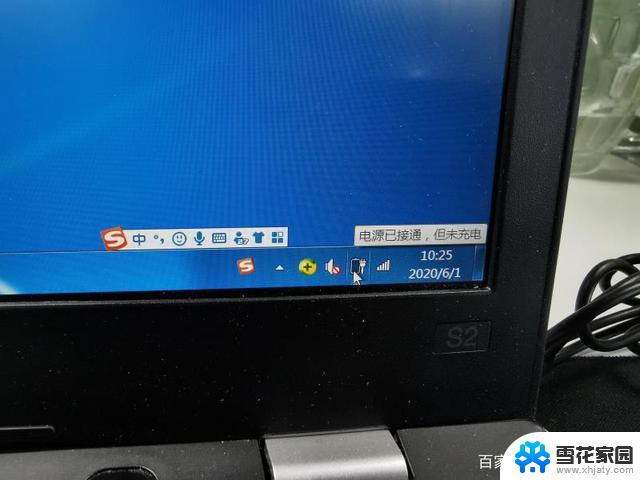 联想笔记本显示未充电 联想笔记本电源充电问题解决方法
联想笔记本显示未充电 联想笔记本电源充电问题解决方法2024-04-19
-
 电脑插上电源充不上电 联想笔记本出现已接通电源但未充电怎么办
电脑插上电源充不上电 联想笔记本出现已接通电源但未充电怎么办2024-08-16
-
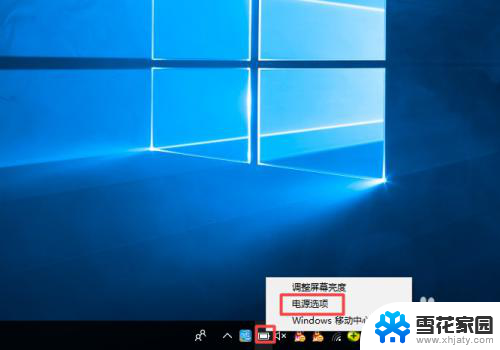 为什么笔记本电脑插上电源不充电 笔记本电源接通电池未充电原因
为什么笔记本电脑插上电源不充电 笔记本电源接通电池未充电原因2024-06-21
-
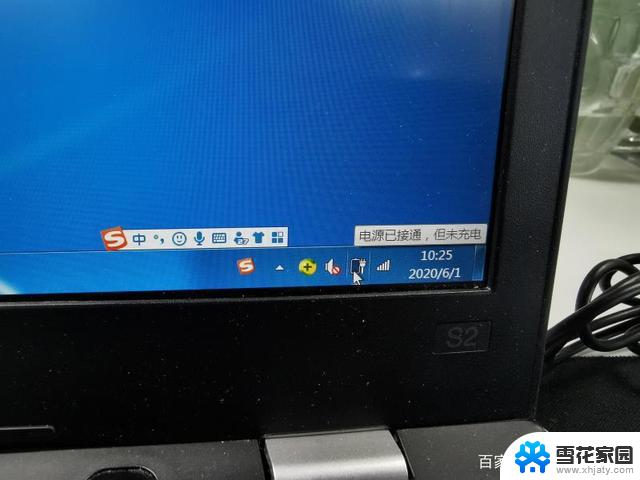 笔记本充不上电插上电源没显示 笔记本电脑显示电源已连接但是未充电怎么办
笔记本充不上电插上电源没显示 笔记本电脑显示电源已连接但是未充电怎么办2024-01-02
- 笔记本不充电显示已接通电源 解决笔记本电源已连接但未正常充电的方法
- hp电脑插着电源却不充电 惠普电脑插上电源无法充电怎么解决
- 笔记本电脑电源接通不充电 笔记本电源已接通但未充电
- 戴尔电脑插上电源充不进去电 dell笔记本电池不充电是什么原因
- 联想笔记本显示冲电充不进 联想笔记本已接通电源但未充电怎么办
- 笔记本电脑插上电源亮红灯 联想电脑电源灯为什么变成红色
- 电脑微信设置文件保存位置 微信电脑版文件保存位置设置方法
- 增值税开票软件怎么改开票人 增值税开票系统开票人修改方法
- 网格对齐选项怎么取消 网格对齐选项在哪里取消
- 电脑桌面声音的图标没了 怎么办 电脑音量调节器不见了怎么办
- 键盘中win是那个键 电脑键盘win键在哪个位置
- 电脑如何连接隐藏的wifi网络 电脑如何连接隐藏的无线WiFi信号
电脑教程推荐